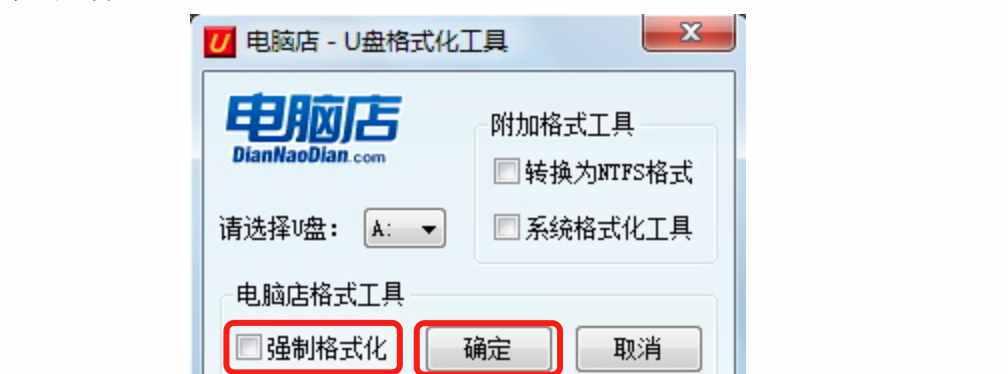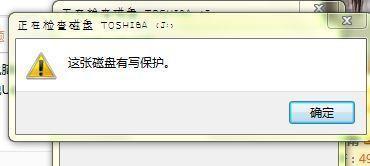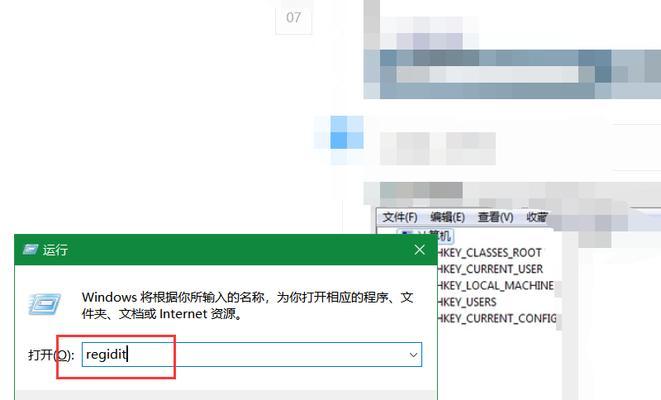U盘是一种便携式存储设备,广泛应用于文件传输、备份和存储。然而,有时候我们可能会遇到U盘写保护的问题,即无法往U盘中写入新的文件或进行修改。这种情况下,我们需要找到有效的方法来解除U盘的写保护状态。本文将介绍一些常见的方法,帮助您快速解决U盘写保护问题,确保数据的自由传输。
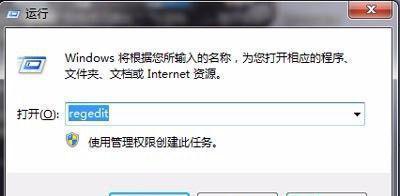
一:检查U盘物理开关是否打开
检查U盘本身是否有一个物理开关。部分U盘设计了写保护开关,用于控制读写权限。确保该开关没有被无意中打开,阻止了文件的写入或修改。
二:使用注册表编辑器修改注册表键值
如果物理开关没有打开,那么可能是U盘的写保护状态在系统注册表中被设置了。通过修改注册表键值,我们可以解除写保护状态。打开注册表编辑器,并找到以下键值路径:HKEY_LOCAL_MACHINE\SYSTEM\CurrentControlSet\Control\StorageDevicePolicies。将WriteProtect键值的数值改为0,即可解除写保护。

三:使用命令行工具移除写保护属性
命令行工具是另一种解除U盘写保护的有效方法。打开命令提示符窗口(管理员权限)。输入diskpart命令,进入磁盘分区工具。接着输入listdisk,显示所有可用磁盘。找到对应的U盘编号,然后输入selectdiskX(X为U盘编号)。最后输入attributesdiskclearreadonly,即可移除U盘的写保护属性。
四:通过格式化U盘解除写保护
如果以上方法都无法解除写保护,我们可以尝试格式化U盘。请注意,在格式化前备份重要数据。右键点击U盘,选择“格式化”,并按照指示进行操作。格式化会将U盘恢复为出厂状态,解除写保护。
五:使用第三方工具解决U盘写保护问题
如果以上方法仍然无效,我们可以尝试使用一些第三方工具来解决U盘写保护问题。有一些免费的U盘修复工具可以通过简单的几个步骤来解除写保护状态,例如HPUSBDiskStorageFormatTool、PartitionGuru等。在使用第三方工具前,请确保从可靠的来源下载,以免引入恶意软件。

六:检查U盘是否受损
有时候,U盘本身可能出现硬件故障,导致写保护状态无法解除。可以尝试将U盘插入其他计算机或设备中,检查是否可以进行正常的读写操作。如果其他设备也无法写入或修改U盘中的文件,那么很可能是U盘本身出现了损坏,需要更换新的U盘。
七:更新或重新安装驱动程序
U盘写保护问题有时也可能是由于驱动程序出现问题所致。通过更新或重新安装U盘的驱动程序,我们有可能解除写保护状态。可以在计算机设备管理器中找到U盘驱动程序,右键点击并选择更新驱动程序或卸载后重新插入U盘。
八:检查电脑病毒
某些病毒可能会植入U盘,并对其进行写保护。通过使用杀毒软件对计算机进行全面扫描,检查是否存在恶意软件感染。如果发现病毒,请立即清除并解除U盘的写保护。
九:尝试其他USB接口和计算机
有时候,USB接口或计算机本身的问题也可能导致U盘写保护无法解除。可以尝试更换不同的USB接口,或者将U盘连接到另一台计算机上,看是否能够正常进行读写操作。
十:联系厂商技术支持
如果以上方法都无法解决U盘写保护问题,我们可以尝试联系U盘的厂商技术支持寻求帮助。他们可能会提供更专业的解决方案或者建议您更换新的U盘。
十一:确保正确使用U盘
有时候,写保护问题是由于错误的使用方法所致。请确保在进行文件读写操作前,先将要修改的文件从U盘中复制到计算机上,然后将修改后的文件再复制回U盘。
十二:更新系统和驱动程序
及时更新计算机系统和驱动程序也是预防和解决写保护问题的一种方法。确保您的系统和驱动程序处于最新版本,可以提供更好的兼容性和稳定性。
十三:避免频繁插拔U盘
频繁插拔U盘可能会导致其硬件接口松动,从而引发写保护问题。为了避免这种情况,请尽量避免频繁插拔U盘,正确使用并存放好U盘。
十四:备份重要数据
在进行任何操作之前,请务必备份重要的U盘数据。解除写保护可能需要格式化U盘或使用其他操作,这可能导致数据丢失。提前进行数据备份是非常重要的。
十五:
解除U盘写保护状态的方法有很多种,包括检查物理开关、修改注册表键值、使用命令行工具、格式化U盘等。如果以上方法无效,可以尝试使用第三方工具、检查U盘是否受损,或更新驱动程序等。在解决问题前,请确保备份重要数据,并避免频繁插拔U盘。如果问题依然存在,可以联系厂商技术支持寻求帮助。记住,确保U盘的正常读写对于数据的自由传输非常重要。